土日と祝日などを除いて、開始日から指定した日数の経過した日付を求める方法です。
WORKDAY関数を使います。
土日以外の曜日を除きたい場合は、WORKDAY.INTL(ワークデイ・インターナショナル)関数を使います。
WORKDAY関数は土日が休日になりますが、WORKDAY.INTL(ワークデイ・インターナショナル)関数は土日以外の曜日を指定できます。
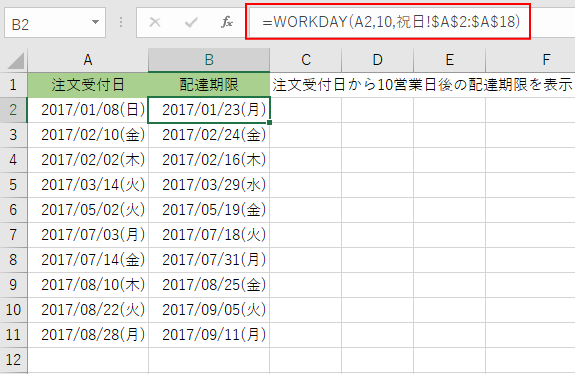
サンプル表の確認
ここでは、下のような表があってA列に「注文受付日」が入力されています。
B列の「配達期限」に10営業日後の配達期限日を求めます。
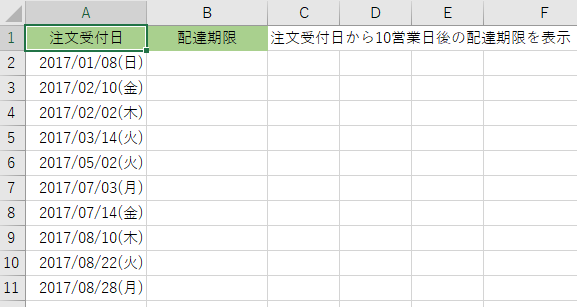
日付の表示形式
A列の「注文受付日」には、曜日も表示されるように[セルの書式設定]ダイアログボックスを表示して設定します。
[セルの書式設定]ダイアログボックスを表示するショートカットキーは、[Ctrl]+[1]です。ただし、テンキーの[1]では動作しません。
![キーボード[Ctrl]+[1]](https://hamachan.info/WordPress2019/wp-content/uploads/2017/01/kibord-ctrl-1-e1723441032868.png)
[セルの書式設定]ダイアログボックスの[表示形式]タブで以下の表示にしています。
yyyy/mm/dd(aaa)
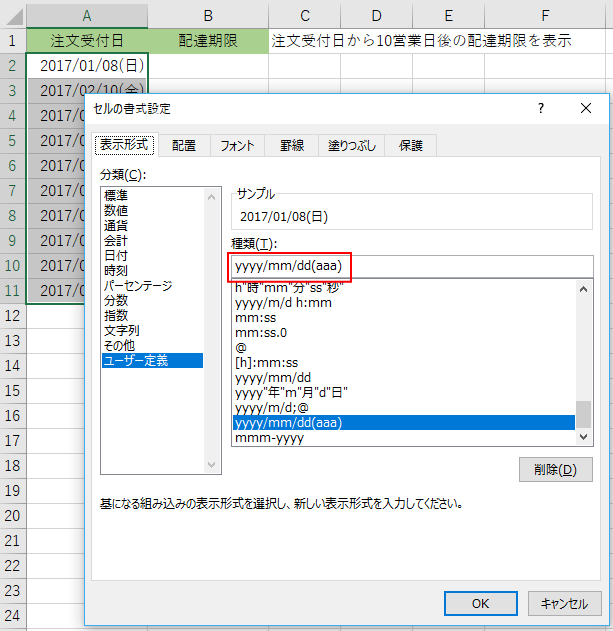
参考ユーザー定義で日付に曜日を表示する方法は、曜日の表示を参照してください。
日付に曜日を表示する(ユーザー定義)でも解説しています。
祝日一覧
また、国民の祝日や特定休業日の一覧を作成しておきます。
ここでは、[祝日]シートに作成しています。祝日は、年によって変わります。
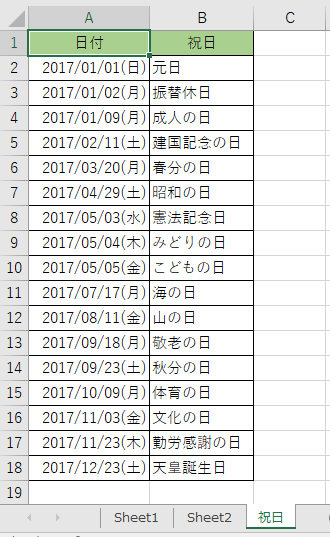
参考祝日リストを作成しておくと、予定表を作成する場合も活用できます。
-
年と月を選択するだけで繰り返し使用できる予定表を作成(関数使用)
Excelで予定表(スケジュール表)を作成することは多いと思いますが、毎月、作成するのは面倒ですね。 ここでは、[年]と[月]を選択するだけ ...
WORKDAY関数
WORKDAY関数は、=WORKDAY(開始日,日数,祭日)となります。
開始日:開始日の日付、または日付が入力されているセルを指定します。
日付を指定する場合は「ダブルクォーテーション(")」で囲みます。
日数:経過する日数を指定します。
祭日:国民の祝日や特定休業日など、計算から除く日付、または日付が入力されているセルを指定します。
日付を指定する場合は「ダブルクォーテーション(")」で囲みます。
※祭日は省略可です。
省略すると、土日を除いた日付が求められます。
セル[B2]からセル[B11]に注文受付日から10営業日の日付を求めます。
WORKDAY関数を入力するセル[B2]をアクティブにして、[数式]タブの[関数ライブラリ]にある[日付/時刻]ボタンをクリックします。
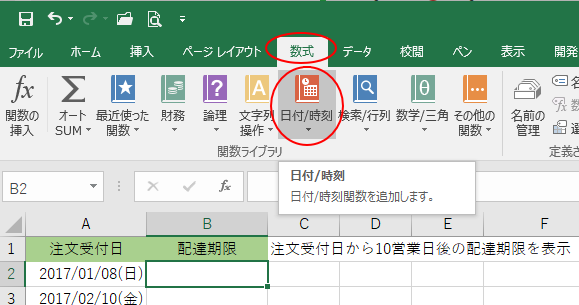
一覧の中から[WORKDAY]をクリックします。
ポップヒントには、以下のように記されています。
WORKDAY(開始日,日数,祭日)
開始日から起算して日数で指定した日数だけ前あるいは後の日付に対応するシリアル値を計算します。
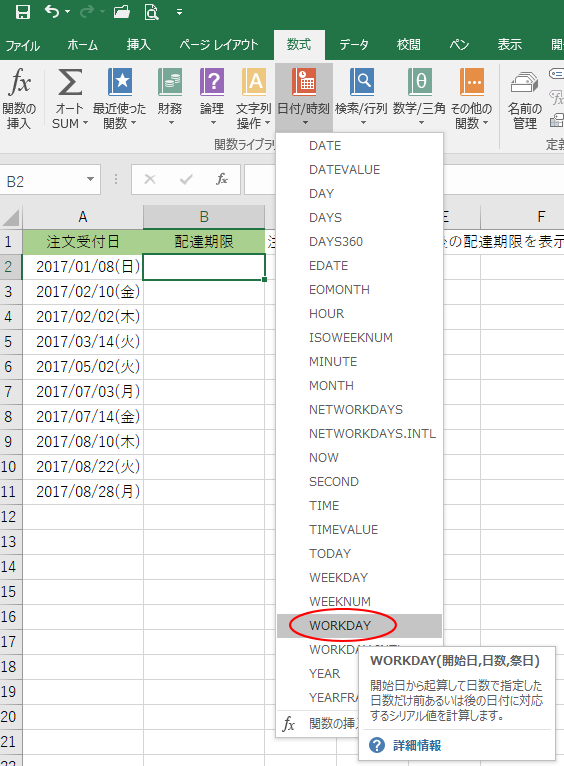
クリックすると、下のように[関数の引数]ダイアログボックスが表示されます。
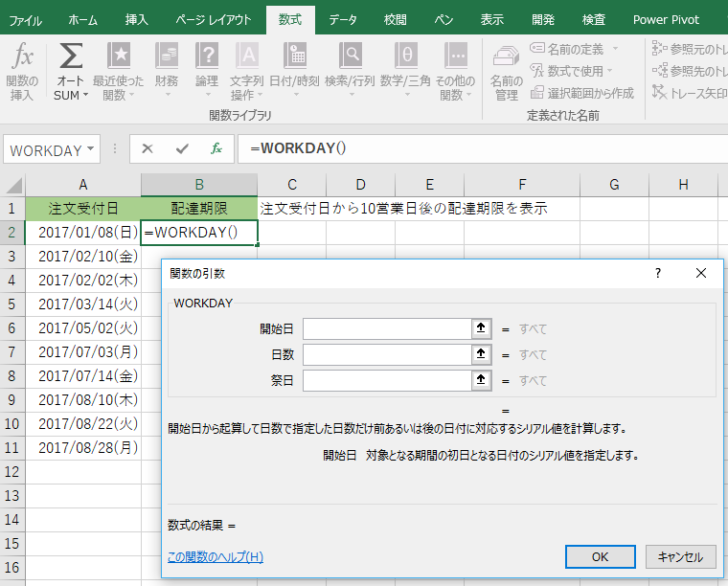
[開始日]のテキストボックスには、セル[A2]を指定します。
[開始日]のテキストボックス内にカーソルを置いて、セル[A2]をクリックするとテキストボックスに[A2]と表示されます。
[日数]には[10]と直接入力します。
[祭日]には[祝日シートのセル範囲]を指定します。
セル範囲を固定するため、[F4]キーを使って絶対参照にします。[OK]ボタンをクリックして閉じます。

参考[祭日]は、祝日のセル範囲に名前を付けて、名前を指定しても構いません。
-
セル範囲に名前を定義して数式で使用する
Excelでは、セル範囲に名前を定義しておくと、関数の引数に名前を利用することができます。 定義された名前は、[数式]タブの[数式で使用]ボ ...
[関数の引数]ダイアログボックスを表示する方法は、ほかにもあります。
-
関数を使って作業効率化(関数の探し方とダイアログボックスの表示)
Excelの関数がわかると、作業を効率化できます。 [関数の挿入]ダイアログボックスや[関数の引数]ダイアログボックスの表示方法を解説します ...
数式のコピー
セル[B2]には、以下の数式が入力されています。
=WORKDAY(A2,10,祝日!$A$2:$A$18)
しかし、以下のようにシリアル値が表示されます。
日付になっていませんが、ここでは気にしないでください。
セル[B2]を選択してセルの右下に表示されるフィルハンドルにマウスを合わせて、マウスポインタの形が十字の形になった時にダブルクリックします。
隣の列の連続した同じ行まで数式がコピーされます。
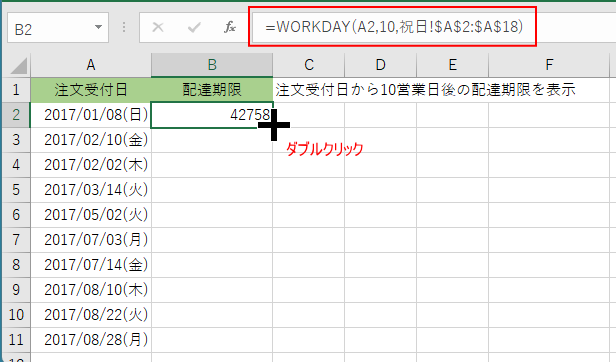
下のように数式がコピーされます。
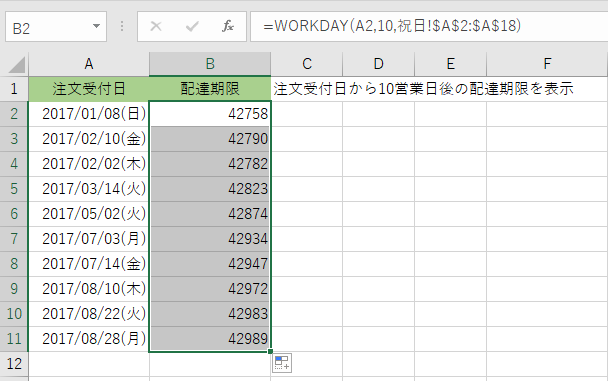
参考フィルハンドルのダブルクリックについては、以下の記事で解説しています。
-
フィルハンドルのダブルクリックで隣接する列の連続した行まで入力
オートフィルハンドルをダブルクリックすると、隣接する列の連続した行までまとめて入力することができます。 ただし、この操作は列に対してのみです ...
表示形式の変更(書式のコピー/貼り付け)
表示形式を日付にします。
A列が日付表示になっていますので、A列のセルをコピーして書式のみを貼り付けします。
セル[A2]を選択し、[ホーム]タブの[クリップボード]グループにある[書式のコピー/貼り付け]をクリックします。
![[ホーム]タブの[クリップボード]グループにある[書式のコピー/貼り付け]](https://hamachan.info/WordPress2019/wp-content/uploads/2017/05/3317workday201.png)
そして、セル[B2]からセル[B11]までをドラッグします。
![セル[B2]からセル[B11]までをドラッグ](https://hamachan.info/WordPress2019/wp-content/uploads/2017/05/3317workday202-e1730236924853.png)
以下のようになります。
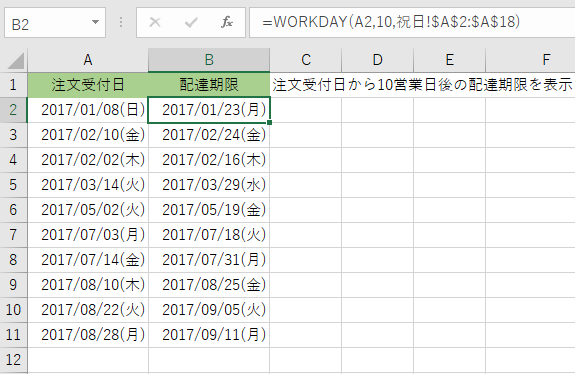
参考[書式のコピー/貼り付け]などのポップヒントは、Office2013以降、より詳細になっています。これについては、以下の記事で解説しています。
-
ポップヒントの内容とショートカットキー(非表示設定はオプションで)
Office 2013のポップヒントは、Office 2010の時のポップヒントと比べて、より詳細で分かりやすくなっています。 例えば、Ex ...
WORKDAY.INTL関数
土日以外の曜日を除きたい場合は、WORKDAY.INTL(ワークデイ・インターナショナル)関数を使います。
指定する曜日と祝日を除いて、開始日から指定した日数だけ経過した日付を求めます。
WORKDAY関数は土日が休日になりますが、WORKDAY.INTL関数は土日以外の曜日を指定できます。
土日以外が休業日となっている場合に対応できる関数です。Excel2010以降で使用できます。
=WORKDAY.INTL(開始日,日数,週末,祭日)
週末:計算から除く曜日を番号で指定します。
例えば、上記と同じ表で「日曜日と月曜日」が休業日の場合は、下の表から週末番号は「2」と分かりますので、「=WORKDAY.IMTL(A2,10,2,祝日!A2:A18)」となります。
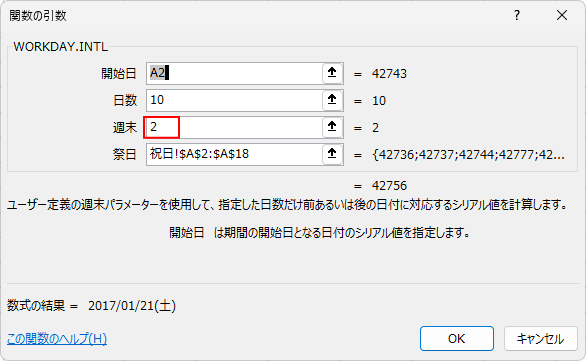
| 週末番号 | 曜日 |
| 1または省略 | 土曜日と日曜日 |
| 2 | 日曜日と月曜日 |
| 3 | 月曜日と火曜日 |
| 4 | 火曜日と水曜日 |
| 5 | 水曜日と木曜日 |
| 6 | 木曜日と金曜日 |
| 7 | 金曜日と土曜日 |
| 11 | 日曜日のみ |
| 12 | 月曜日のみ |
| 13 | 火曜日のみ |
| 14 | 水曜日のみ |
| 15 | 木曜日のみ |
| 16 | 金曜日のみ |
| 17 | 土曜日のみ |
週末の曜日は7桁の数字で指定することもできます。
例えば、水曜日と金曜日が休業日の場合は、[0010100]となります。
月曜から開始で、稼働日が0、非稼働日が1になります。
Microsoftのサポートページです。
WORKDAY.INTL 関数 - Microsoft サポート(Microsoft)
参考NETWORKDAY関数については、以下の記事で解説しています。
-
営業日数を求めるNETWORKDAYS関数とNETWORKDAYS.INTL関数
Excelで土日と祝日を除いて、開始日から終了日までの日数を求める方法です。 NETWORKDAYS(ネットワーク・デイズ)関数を使います。 ...
